Accédez à l'utilitaire de configuration Web sur les routeurs VPN RV016, RV042, RV042G et RV082
Objectif
L'un des moyens les plus simples de modifier la configuration d'un périphérique consiste à utiliser un utilitaire de configuration Web. L'utilitaire de configuration Web est une interface utilisateur graphique (GUI) qui fournit à l'administrateur un outil facile à utiliser et qui contient toutes les fonctionnalités pouvant être modifiées pour modifier les performances d'un périphérique. L'objectif de ce document est de montrer comment se connecter et accéder à l'utilitaire de configuration Web des routeurs VPN RV016, RV042, RV042G et RV082.
Périphériques pertinents | Version du micrologiciel
- RV016 | V 4.2.1.02 (Télécharger la dernière version)
- RV042 | V 4.2.1.02 (Télécharger la dernière version)
- RV042G | V 4.2.1.02 (Télécharger la dernière version)
- RV082 | V 4.2.1.02 (Télécharger la dernière version)
Accéder à l'utilitaire de configuration Web
Étape 1. Ouvrez un navigateur Web et entrez l’adresse IP du routeur dans la barre d’adresses, puis appuyez sur Entrée. La page Login s'ouvre :
Remarque : l'adresse IP par défaut du routeur est 192.168.1.1. Par défaut, un serveur DHCP est activé sur le périphérique. Une fois qu’un ordinateur hôte est connecté au routeur pour accéder à l’utilitaire de configuration Web, il devient client du serveur DHCP du routeur. Une adresse IP lui est ensuite attribuée dans le même sous-réseau que le routeur. Si aucune page Web n'apparaît, essayez d'accéder au périphérique via la configuration manuelle de l'adresse IP de l'ordinateur hôte, à condition que le sous-réseau du routeur soit connu. Lorsque cela est fait, la nouvelle adresse IP de l’hôte doit se trouver dans le même sous-réseau que le routeur. Lorsque vous essayez de réinitialiser le périphérique, maintenez le bouton de réinitialisation enfoncé pendant 30 secondes. L'adresse IP du périphérique, le serveur DHCP et tous les autres paramètres sont ainsi rétablis sur les valeurs par défaut définies en usine. Reportez-vous à l'article Reboot and Restore to Factory Default on RV042, RV042G, RV082 VPN Routers pour obtenir des instructions sur la réinitialisation du périphérique.
Remarque : une alerte de sécurité peut apparaître dans le navigateur avec un message indiquant que le certificat du site Web n'est pas fiable. Cliquez sur Continuer ou Continuer. Le navigateur ne fait pas confiance au certificat, car il provient du site Web lui-même et non d'un tiers.
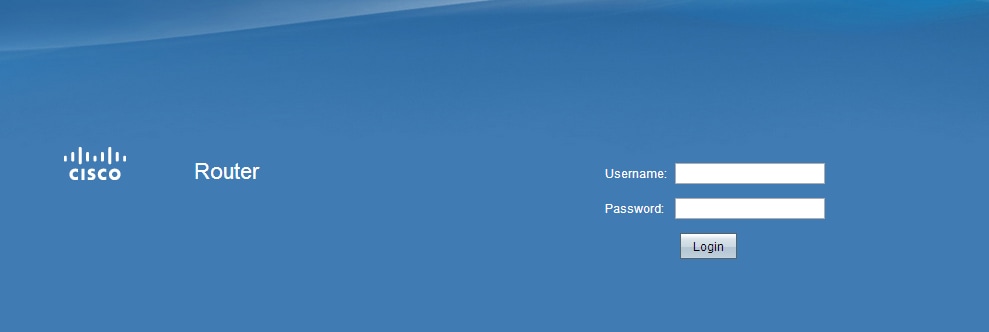
Étape 2. Saisissez le nom d'utilisateur du périphérique dans le champ Nom d'utilisateur. Le nom d'utilisateur par défaut est « admin ».
Étape 3. Saisissez le mot de passe du périphérique dans le champ Mot de passe. Le mot de passe par défaut est « admin ».
Remarque : si vous oubliez le mot de passe, vous pouvez rétablir les paramètres d'usine par défaut du routeur, ce qui rétablit la connexion par défaut du périphérique. Pour ce faire, maintenez le bouton de réinitialisation enfoncé pendant 30 secondes. Référez-vous à l'article Reboot and Restore to Factory Default on RV042, RV042G, RV082 VPN Routers pour des instructions spécifiques.
Étape 4. Cliquez sur Login pour accéder à l'utilitaire de configuration Web. La page System Summary (sommaire système) s’ouvre:
Remarque : ces étapes ont été effectuées sur un routeur VPN RV082. La page System Summary est affichée ci-dessous. Toutefois, le même processus s'applique aux routeurs VPN RV016, RV042 et RV042G.
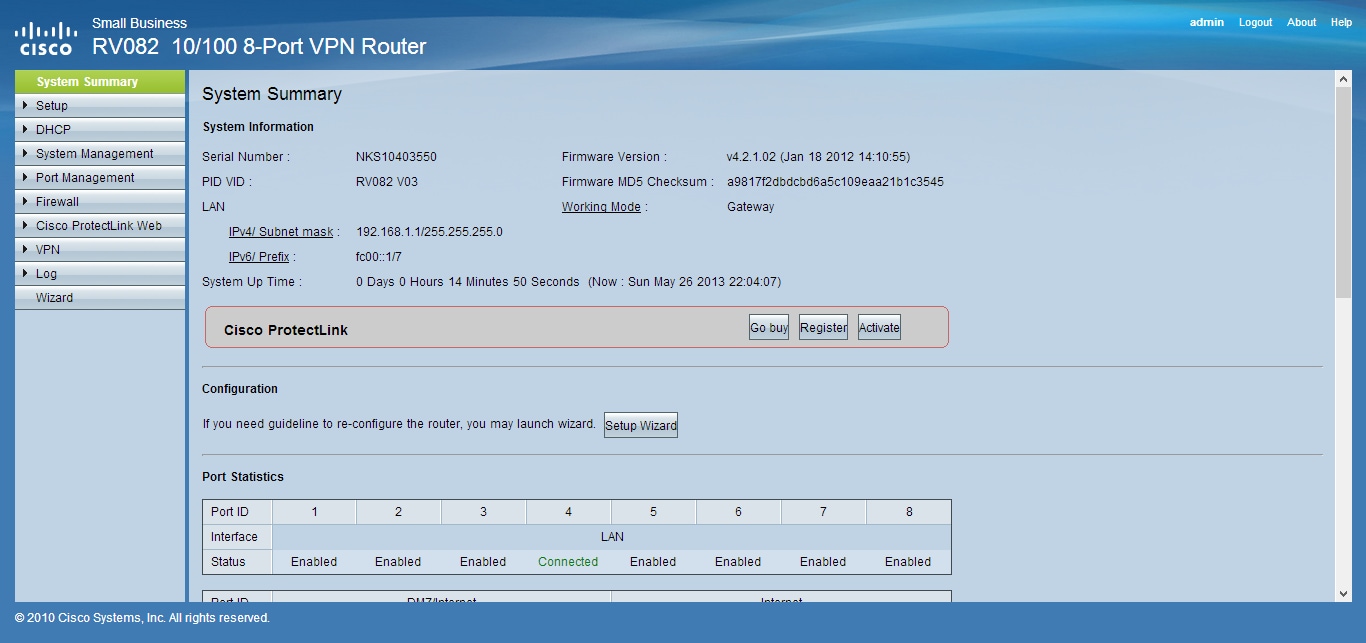
La page System Summary affiche des informations de base sur le périphérique à configurer. Les arborescences de navigation situées sur le côté gauche de l'écran organisent toutes les différentes options de configuration en catégories. Les arborescences de navigation peuvent être utilisées pour accéder à toutes les différentes options de configuration du périphérique.

La barre d'outils située dans l'angle supérieur droit fournit des informations utiles sur le routeur.
- Déconnexion : vous déconnecte de l'utilitaire de configuration Web.
- À propos de : ouvre une fenêtre qui affiche le nom du périphérique ainsi que la version actuelle du micrologiciel
- Aide — ouvre une fenêtre qui fournit des informations sur les différentes options de la page en cours qui est ouverte.
Historique de révision
| Révision | Date de publication | Commentaires |
|---|---|---|
1.0 |
11-Dec-2018 |
Première publication |
 Commentaires
Commentaires